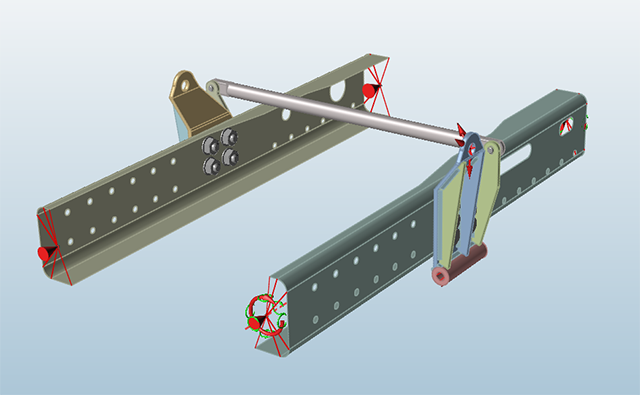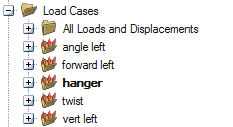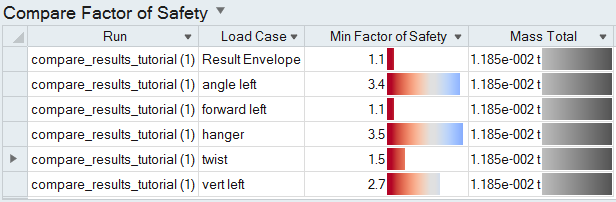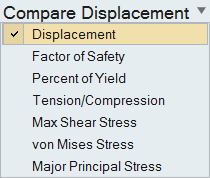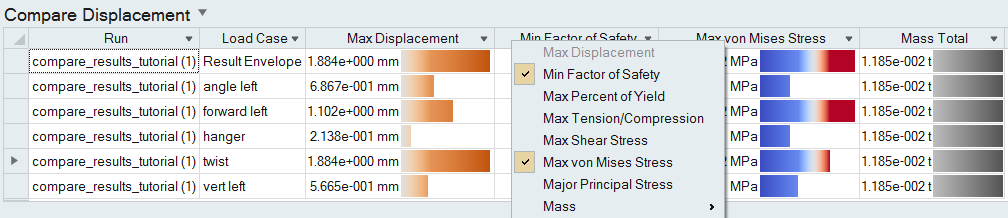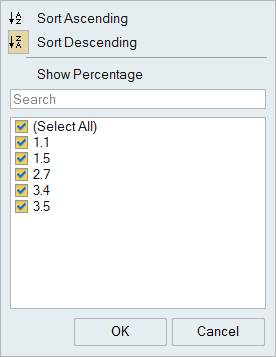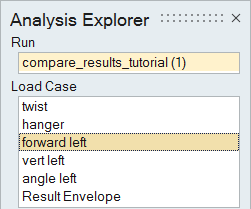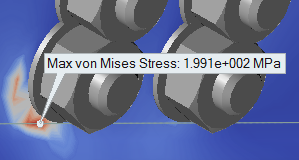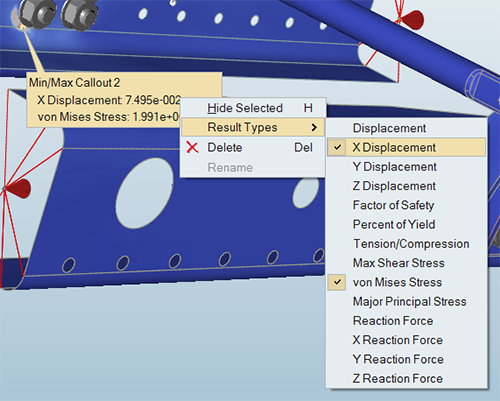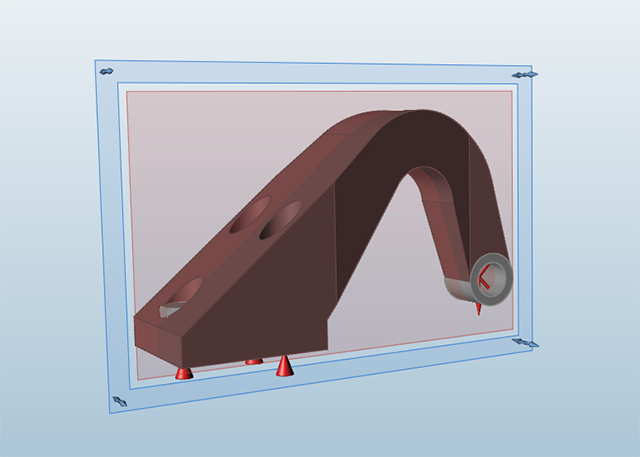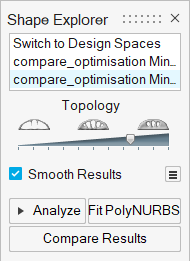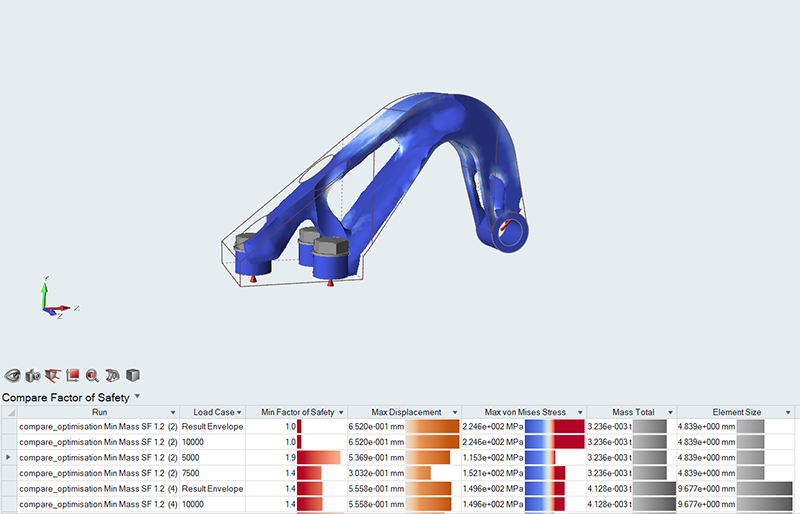教程:对比结果
创建数据明细,对比多个分析和优化结果。
- 创建分析结果的数据明细
- 对比分析结果
- 对比优化结果
- 更改正在对比的结果类型
- 显示对比表中的数据明细
- 为对比表中的列排序并添加列
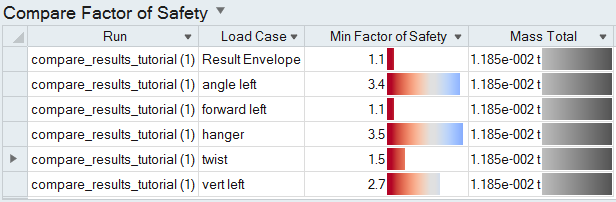
简介
执行优化或有限元分析时,通常会产生多个不同的模型和结果,相互之间有细微的差异。“对比结果”功能允许以表格的形式方便地显示和对比分析或优化运行。当前会话期间生成的或已载入 Inspire 的所有结果均可进行对比。与数据明细结合后,该功能还允许查看详细的分析结果。
- 在多个载荷工况下运行分析。例如,可以在一个表中对比所有载荷工况下的最大应力结果。
- 对比从形状控制和最小厚度差异中生成的优化运行。每次运行中使用的质量预估和参数结果值都已列出,方便您根据成本和复杂性来评估性能。
- 运行一个单元尺寸不断变小的单一模型并对比结果,这样可以确保趋同。